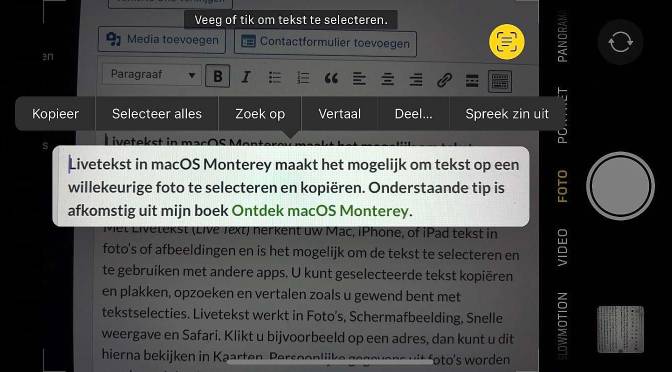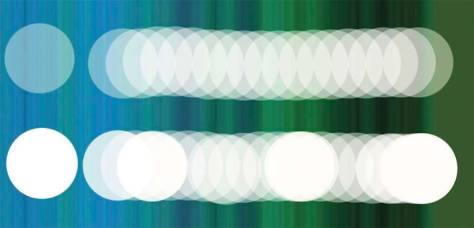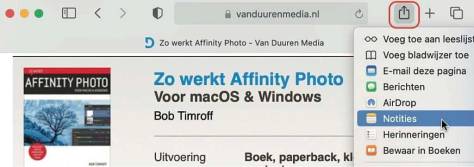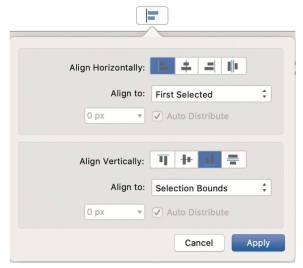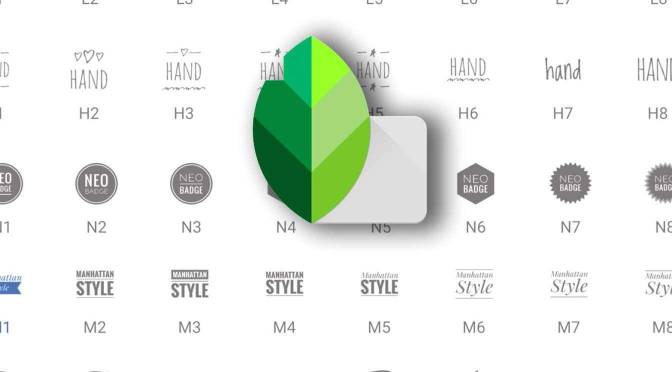In mijn boek ‘Architectuurfotografie’ staan interviews met vooraanstaande architectuurfotografen. Zij leggen uit hoe zij hun prachtige foto’s maken. Hieronder kunt u mijn interview lezen met Wigo Worsseling over urbex-fotografie.
In mijn boek ‘Architectuurfotografie’ staan interviews met vooraanstaande architectuurfotografen. Zij leggen uit hoe zij hun prachtige foto’s maken. Hieronder kunt u mijn interview lezen met Wigo Worsseling over urbex-fotografie.
Wigo Worsseling (1967) is een van de bekendste Nederlandse urbex-fotografen. Hij combineert zijn zucht naar avontuur met de jacht op adembenemende foto’s van vergane glorie. Hij maakt uitsluitend vrij werk en het verdienmodel is dat die worden verkocht door galeries. Wigo heeft inmiddels drie boeken op zijn naam staan met prachtige foto’s.

De spanning van een verlaten gebouw
Hoe ben jij begonnen met urbex-fotografie?
Wigo Worsseling: ‘Tijdens mijn opleiding aan de Fotovakschool in 2006 vroegen vrienden mij mee naar een vervallen gebouw. Ik kende de naam ‘urbex’ niet, maar was meteen gegrepen door de prachtige vergane glorie en het mooie verval. Wat mij erg aansprak waren de spanning die het betreden van een verlaten gebouw met zich meebrengt en de manier waarop je verbeelding aan het werk wordt gezet over de tijd waarin het nog functioneerde of bewoond was. Zo werd voor mij een richting in de fotografie geboren. Ik heb ook wel bruiloften gefotografeerd, maar daarbij lopen mensen de hele tijd af en aan door het beeld en zijn er te veel onzekerheden. Geef mij maar iets wat al decennialang stilstaat.’
Lees verder Een interview met Wigo Worsseling over Urbex-fotografie